
Guide rapide de l’utilisateur
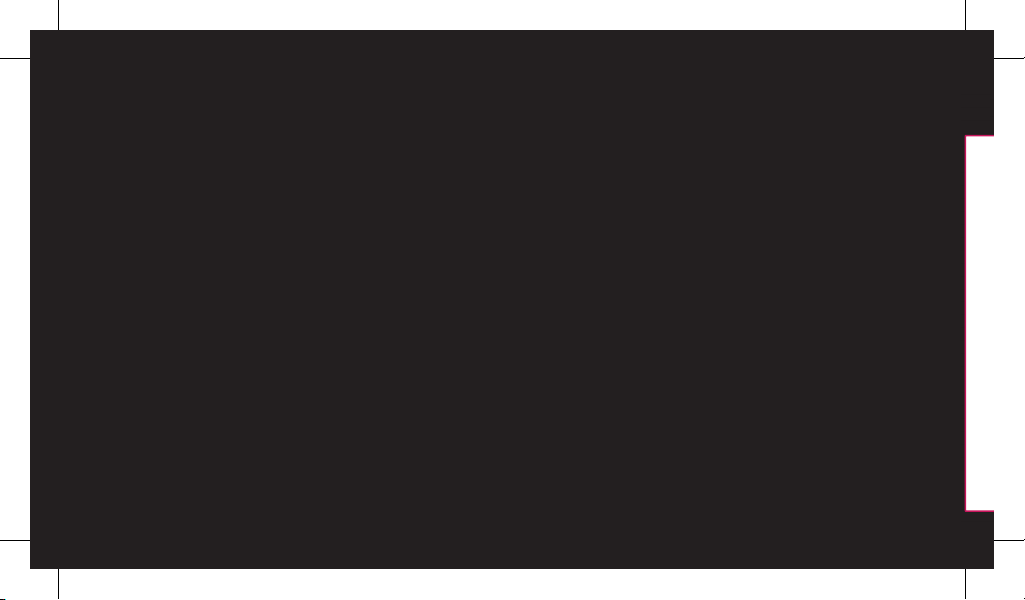
* Les illustrations peuvent différer légèrement de la réalité.
* L’image affichée sur un ordinateur ou un téléphone cellulaire peut varier selon le système d’exploitation.
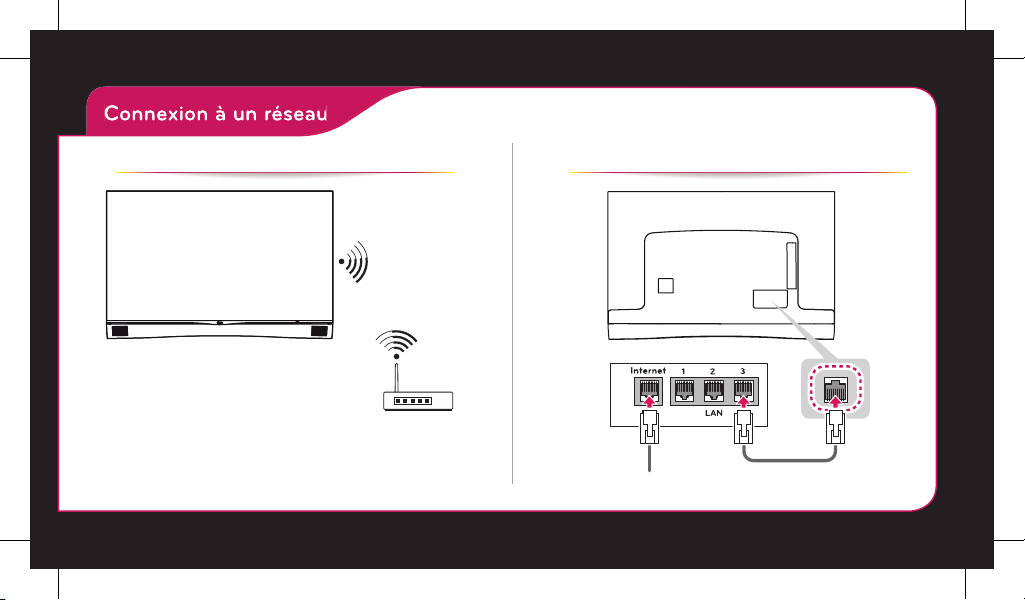
Connexion à un réseau
Connexion à un réseauConnexion à un réseau
Guide de confi guration rapide SMART TV
Connexion à un réseau sans fil
Connexion à un réseau filaire
Routeur câblé
Routeur sans fil
Connexion Internet
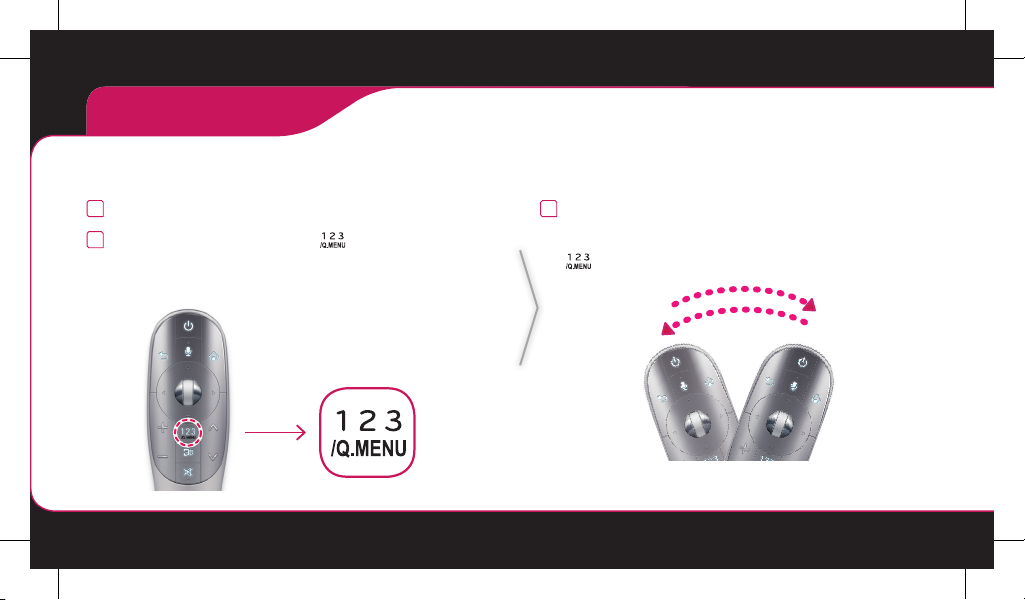
Commande à l’écran
Utilisation de la fonction Commande universelle
La télécommande Magic vous permet de contrôler le syntoniseur externe, le lecteur Blu-ray, le système de cinéma maison et la barre
de son.
1
Vérifiez que le périphérique est bien connecté à la télé.
2
Après avoir appuyé sur la touche ‘ ’ de la télécommande
Magic, sélectionnez le périphérique que vous souhaitez contrôler,
sous l’onglet Changement d’appareil. La commande à l’écran,
qui permet de contrôler le périphérique, apparaît.
3
Vous pouvez contrôler des périphériques externes au moyen
de la commande à l’écran. (Sur certains modèles, il est
possible que cette option ne soit pas associée à la touche
‘ ’.)
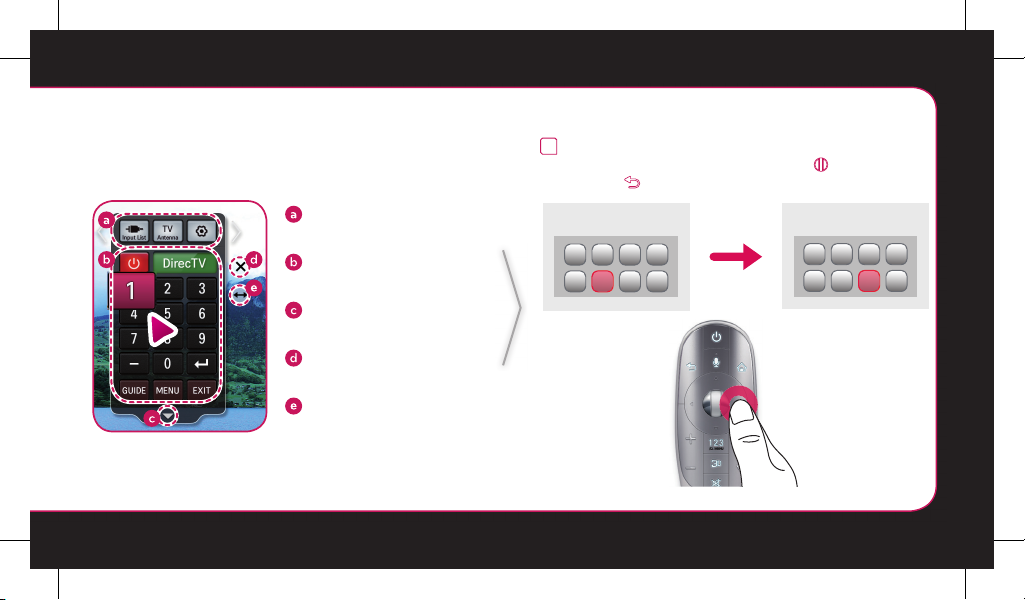
onglet Changement
d’appareil
t ouches de commande du
périphérique
agrandir la commande à
l’écran
quitter la commande à
l’écran
d éplacer la commande à
l’écran de gauche à droite
Guide de confi guration rapide SMART TV
4
Permet de contrôler les périphériques externes au moyen
des touches de navigation, de la touche
la touche
(RETOUR) de la télécommande Magic.
(molette), ou de
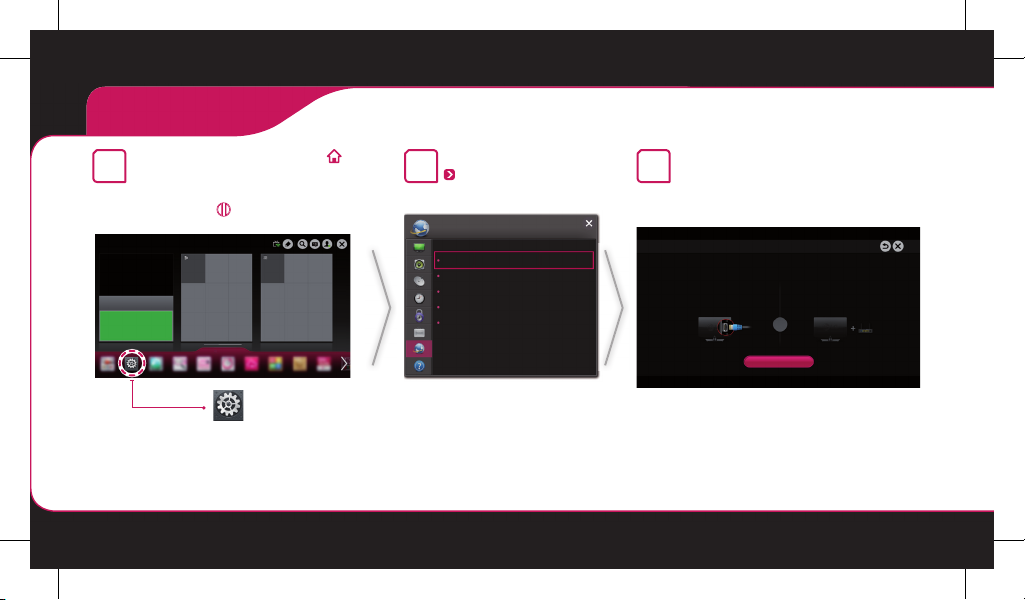
Réglages réseau
Appuyez sur la touche SMART
1
pour afficher le menu Smart HOME.
Sélectionnez Paramètres et appuyez
sur la touche
(molette).
Paramètres
Sélectionnez RÉSEAU
2
Connexion réseau.
RÉSEAU
Connexion réseau
État du réseau
Wi-Fi Direct
Miracast™
/Intel’s WiDi
Nom de mon téléviseur : NETCAST4
Sélectionnez Démarrez la connexion.
3
Connexion réseau
Connectez-vous à votre réseau câblé ou sans fil.
Bénéficiez de plusieurs fonctions Smart TV via le réseau.
Pour vous connecter à un réseau câblé, procédez comme suit :
Branchez un câble LAN à l’arrière de votre téléviseur.
Pour vous connecter à un réseau sans fil, procédez comme suit :
Un routeur sans fil ou un point d’accès est requis.
ou
Démarrez la connexion
